- 実践 WordPress ホーム
- プラグイン管理
WordPress でプラグインをインストールする方法

WordPress サイト管理の基礎中の基礎である、 WordPress でのプラグインをインストールする方法を説明します。
一般に WordPress でプラグインをインストールする方法は 3 つあります。
A. 管理画面から直接インストールする方法
1 つめの方法は管理画面から直接インストールする方法です。 WordPress.org のプラグインディレクトリで配布されているプラグインの最新版はこの方法でインストールできます。
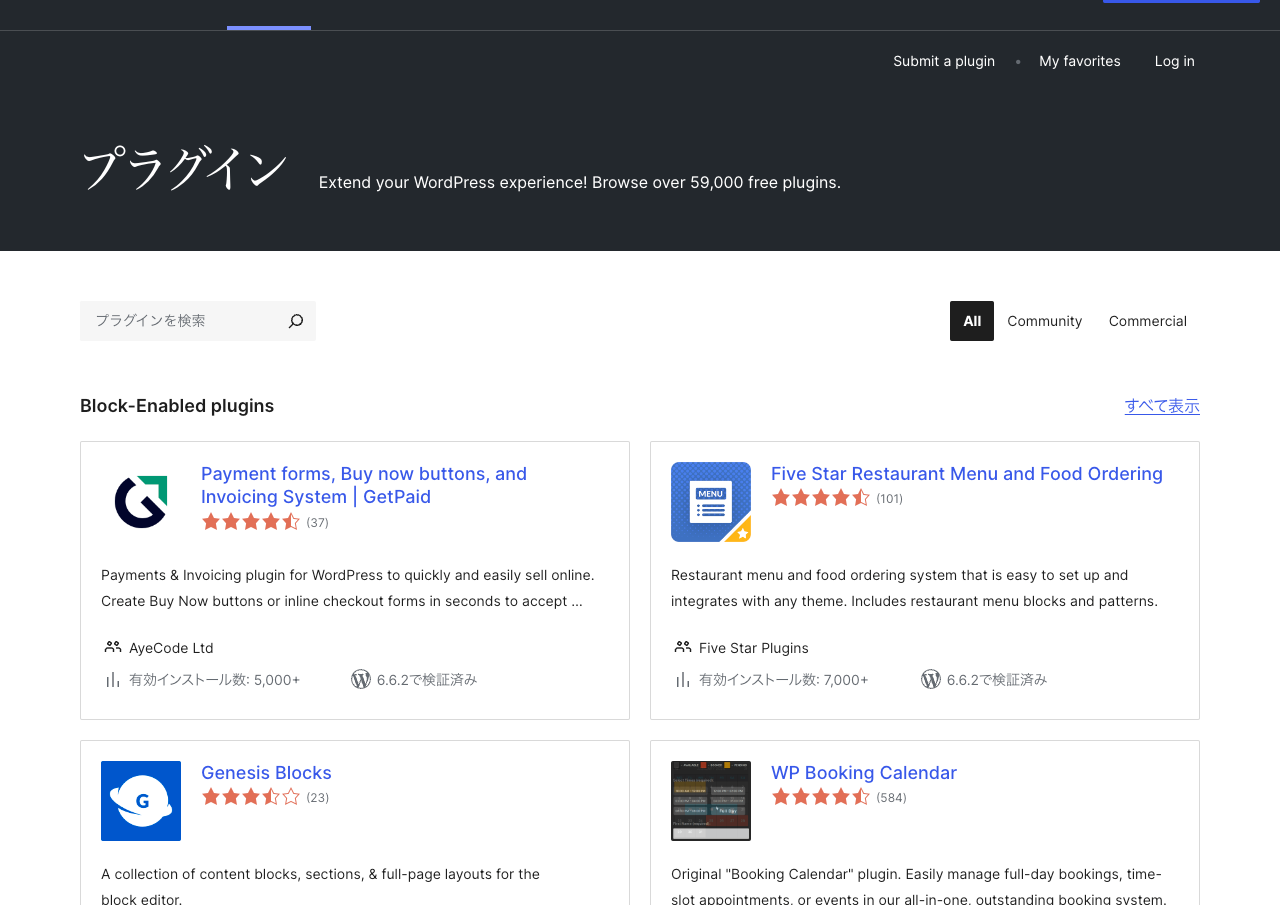
まず管理者アカウントで管理画面にログインします。 サイドメニューの「プラグイン」→「新規プラグインを追加」をクリックしてプラグインを追加ページを開きます。
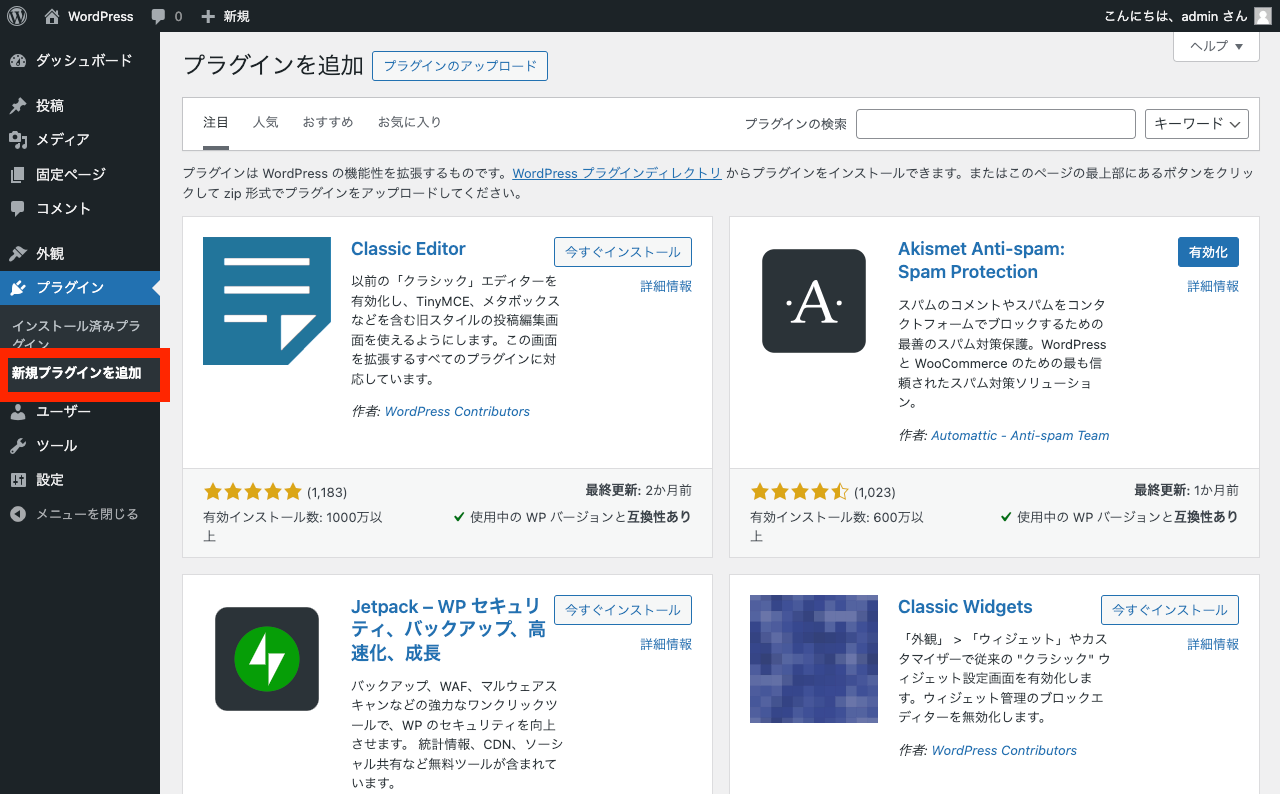
なお、このページには「プラグイン」ページの上部の「新規プラグインを追加」ボタンからも行けます。
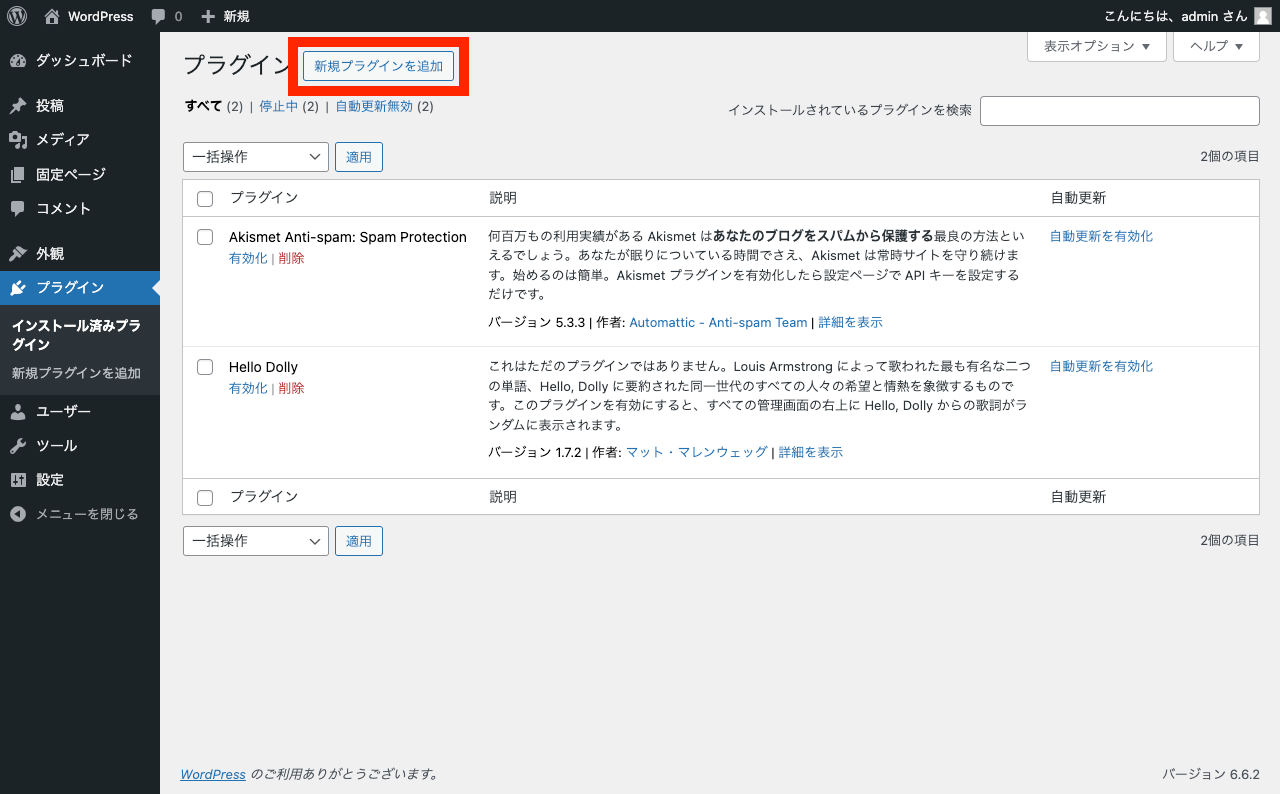
「プラグインの検索」の検索ボックスにキーワードを入力してインストールしたいプラグインを検索します。
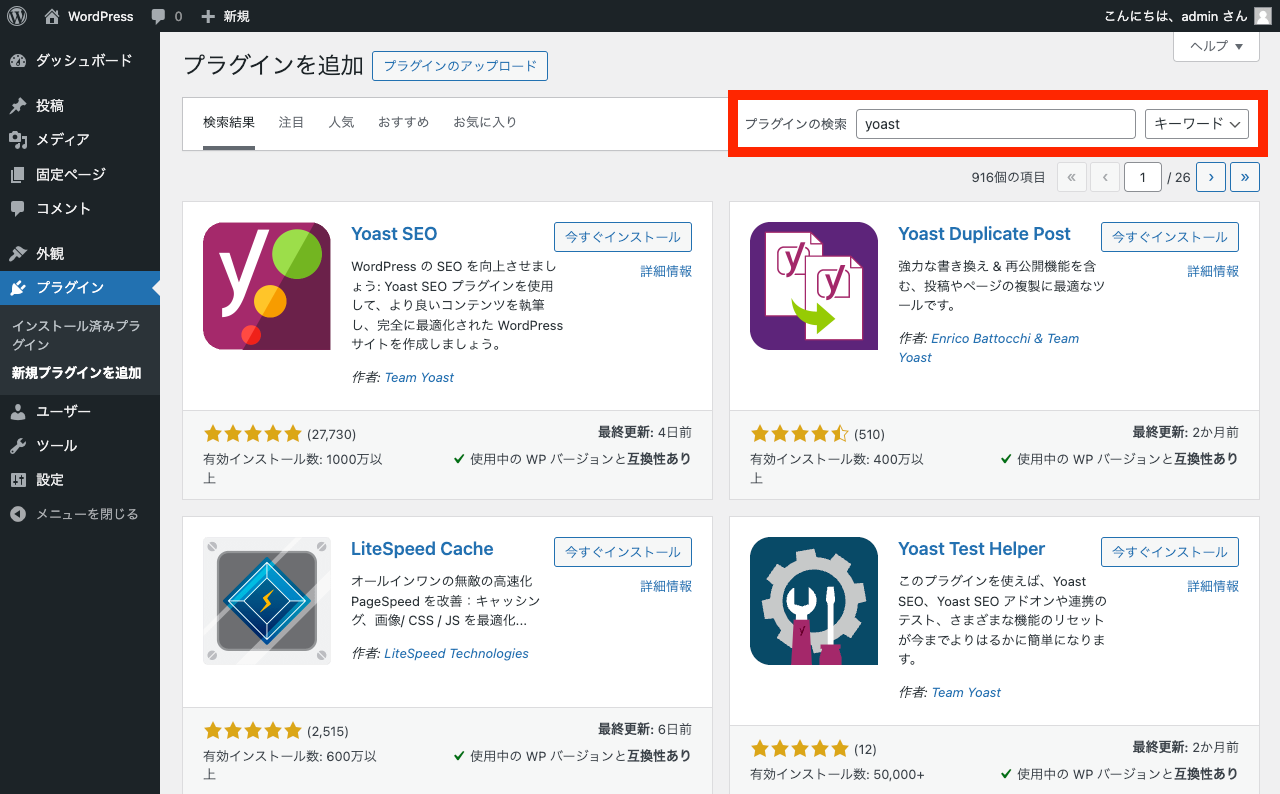
対象のプラグインが検索結果に表示されたら、「今すぐインストール」をクリックします。
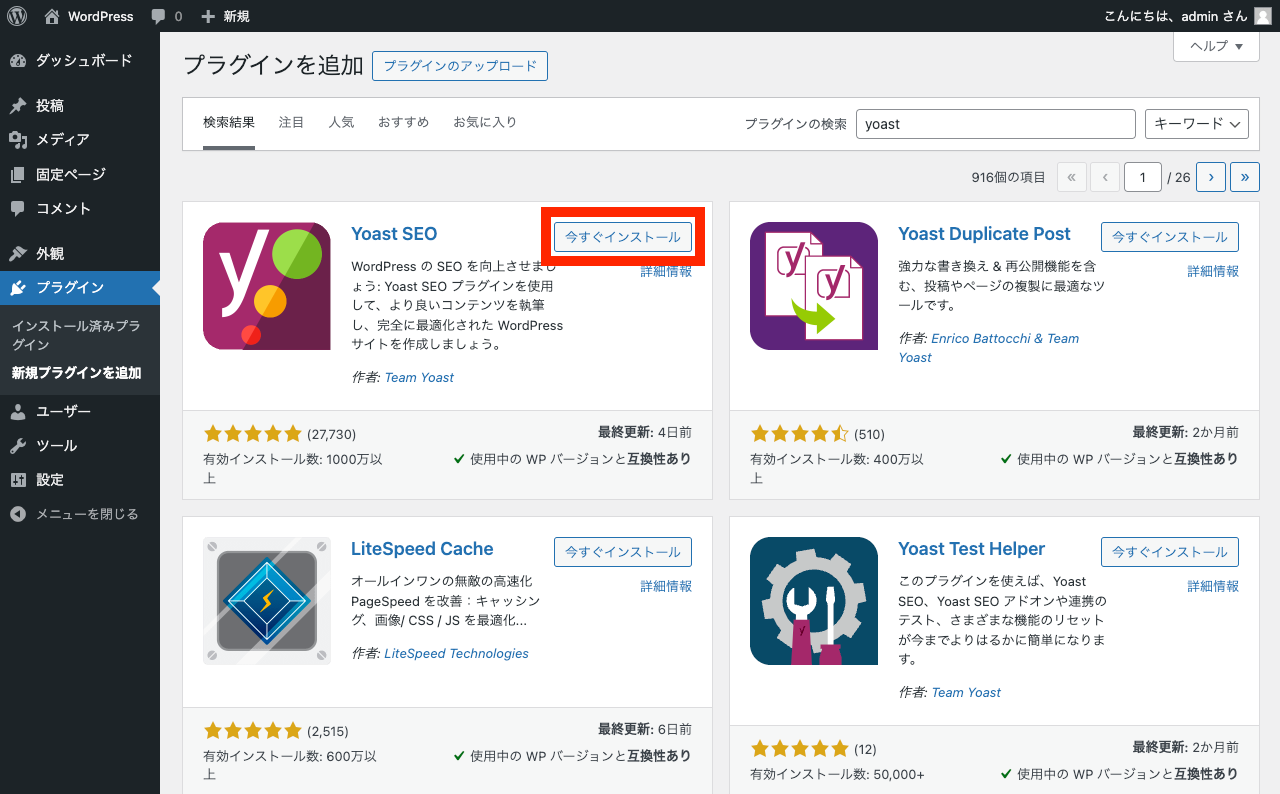
ここでの「インストール」はプラグインのファイル一式をダウンロードして wp-content/plugins 以下に設置することを意味します。
実際にプラグインを利用するには有効化を行う必要があります。
プラグインを有効化するには、インストール直後であれば「プラグインを追加」ページに「有効化」ボタンが表示されるのでこれをクリックします。
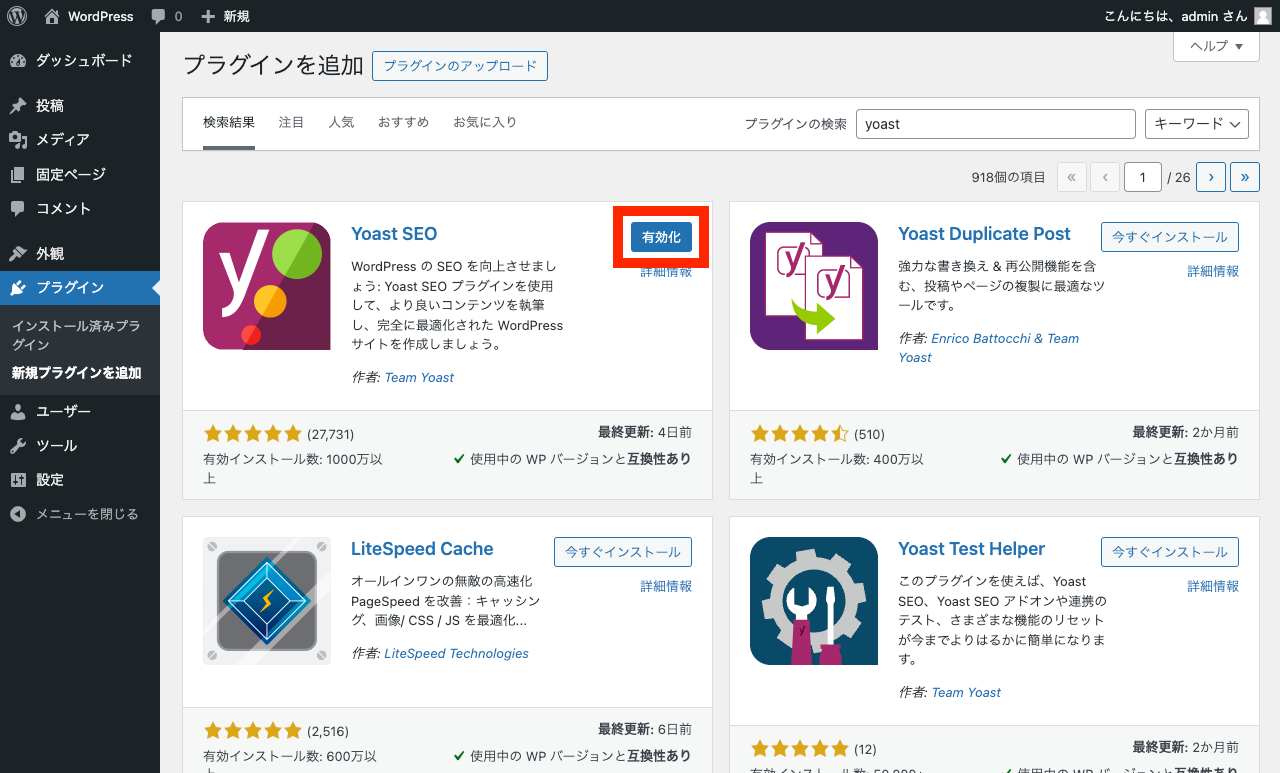
インストール直後のタイミングで有効化する場合は管理画面の「プラグイン」ページを開き、該当するプラグインの「有効化」リンクをクリックします。
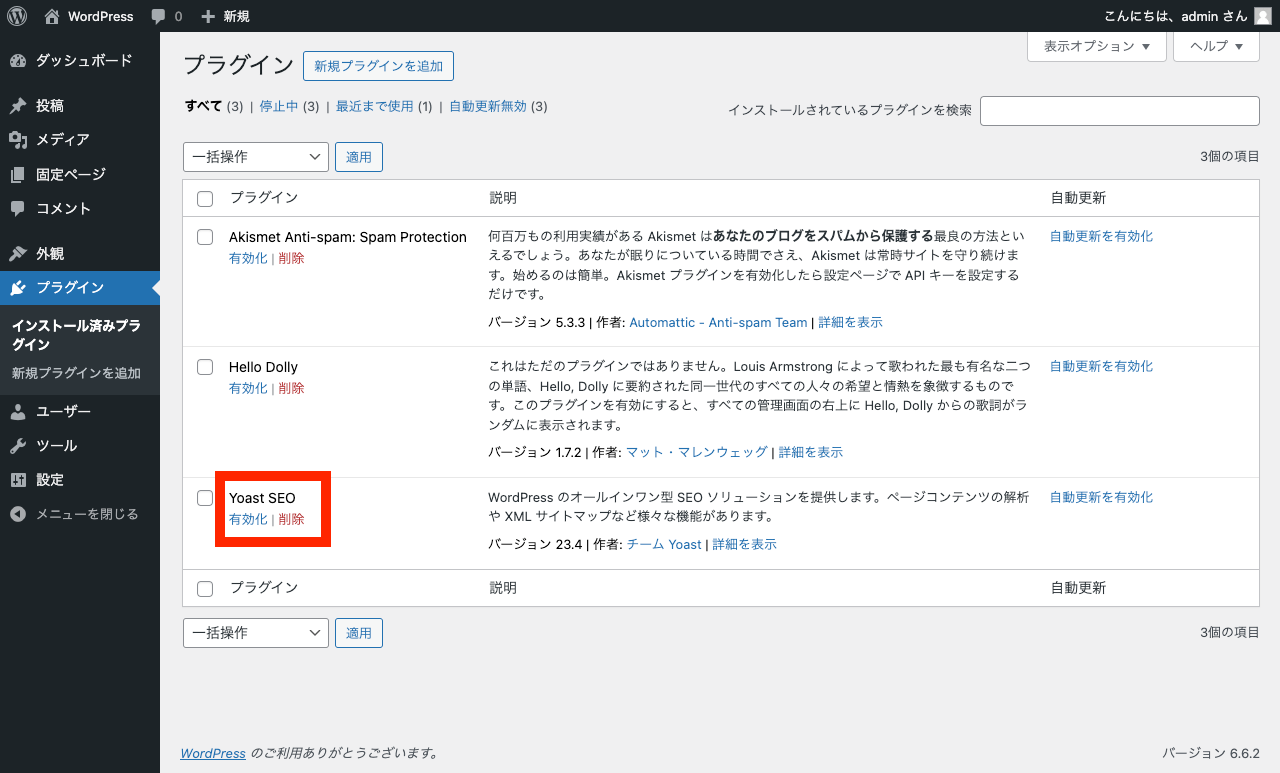
この方法は最もかんたんな方法です。 上述のとおり WordPress プラグインディレクトリで配布されているプラグインの最新版であればこの方法でインストールできるので、通常はこの方法を選ぶとよいかと思います。
B. ZIP ファイルをアップロードする方法
2 つめは ZIP ファイルをアップロードする方法です。 この方法は次のようなプラグインをインストールしたいときに利用します。
- WordPress.org プラグインディレクトリに無いプラグイン
- Wordpress.org プラグインディレクトリにあるプラグインの古いバージョン
まずプラグインのファイル一式を格納した ZIP ファイルを取得してきます。
例えば GitHub にリポジトリとして置いてあるプラグインの場合は、次のようにリポジトリのトップページで「 Code 」のボタンをクリックして「 Download ZIP 」のリンクをクリックするとコード一式が ZIP 形式でダウンロードできます。
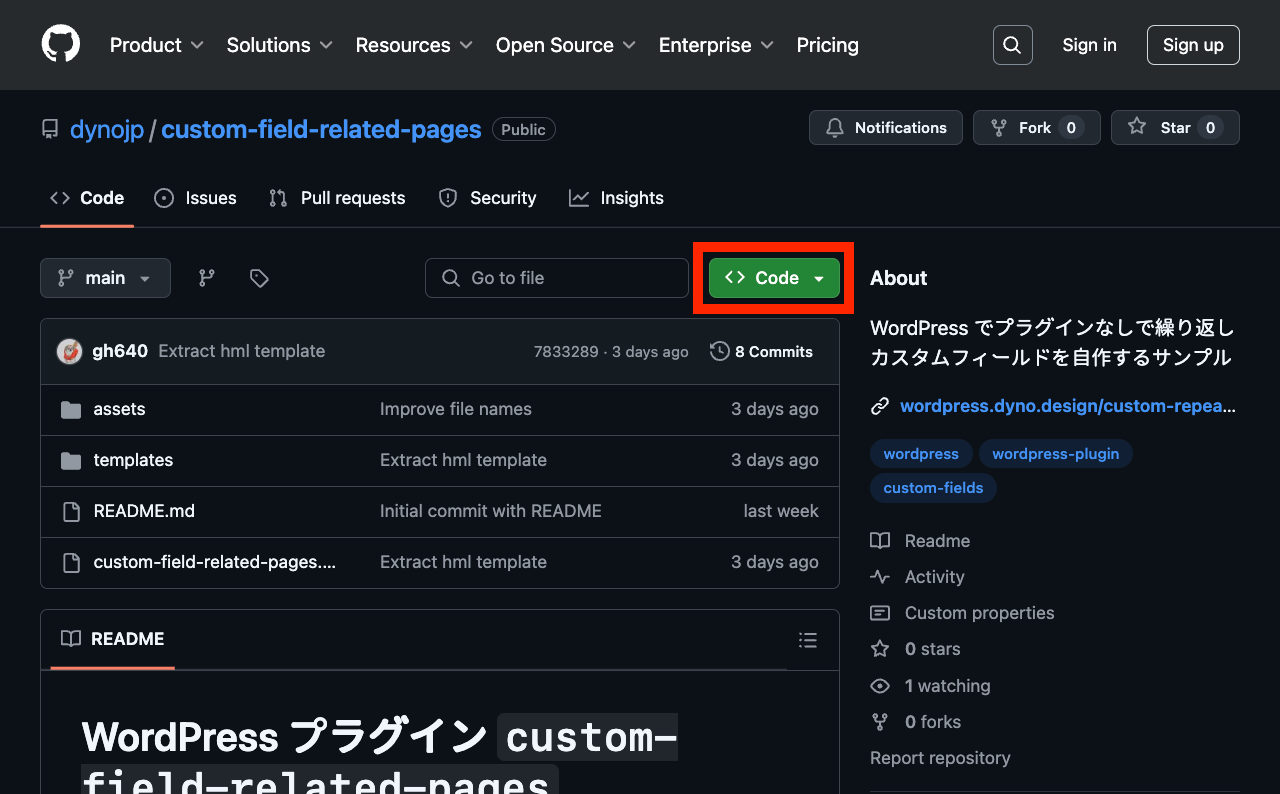
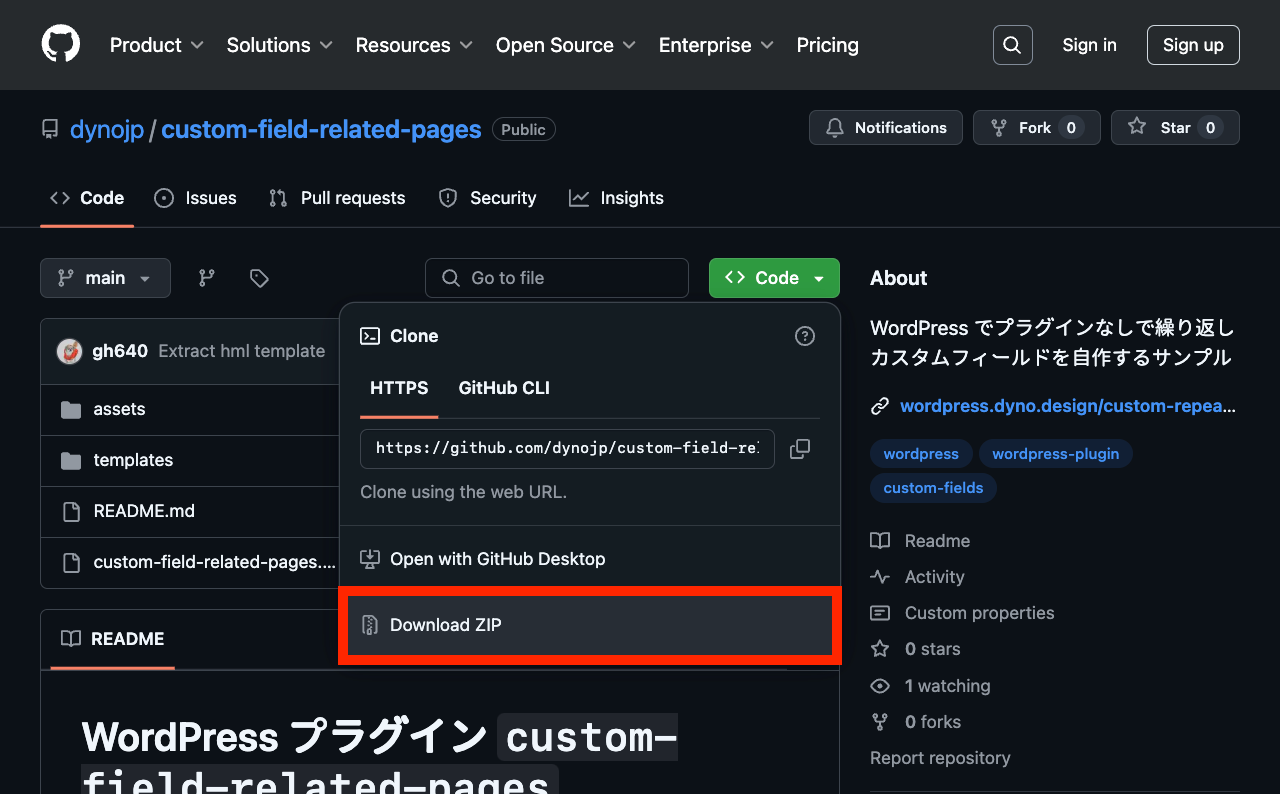
ZIP ファイルが取得できたら、 WordPress の管理画面にログインします。 サイドメニューの「プラグイン」→「新規プラグインを追加」をクリックしてプラグインを追加ページを開きます。
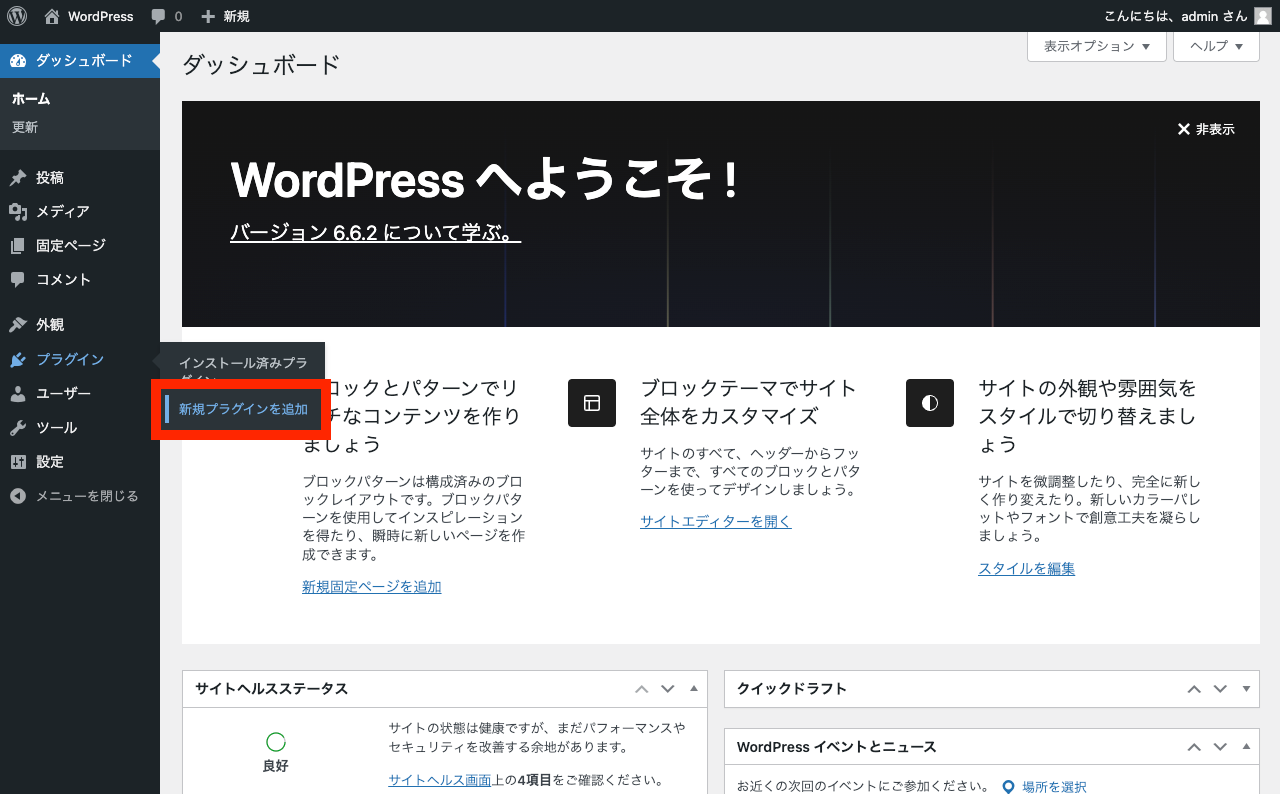
ページ上部の「プラグインのアップロード」ボタンをクリックします。
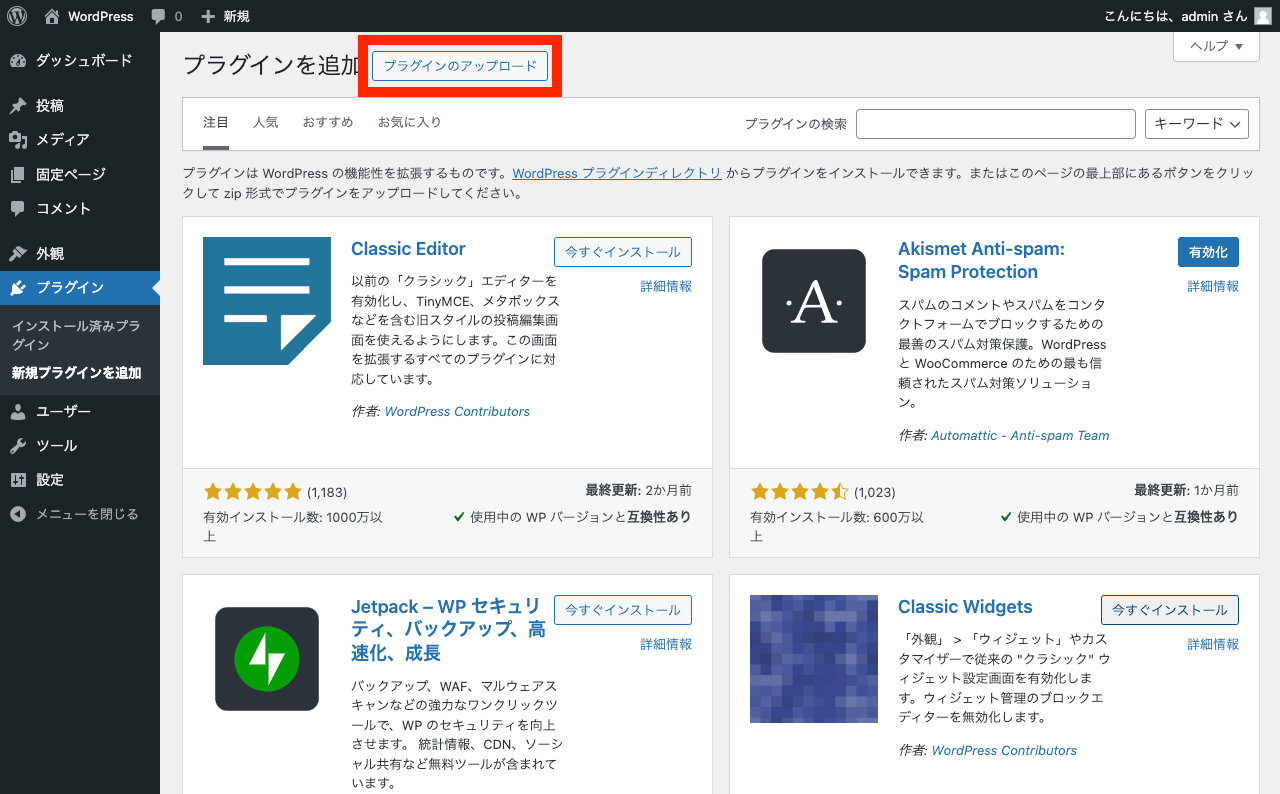
次のメッセージとファイルアップロード用のフォームが表示されるので、こちらを使って ZIP ファイルを選択し「今すぐインストール」ボタンをクリックします。
ZIP 形式のプラグインファイルをお持ちの場合、こちらからアップロードしてインストールまたは更新できます。
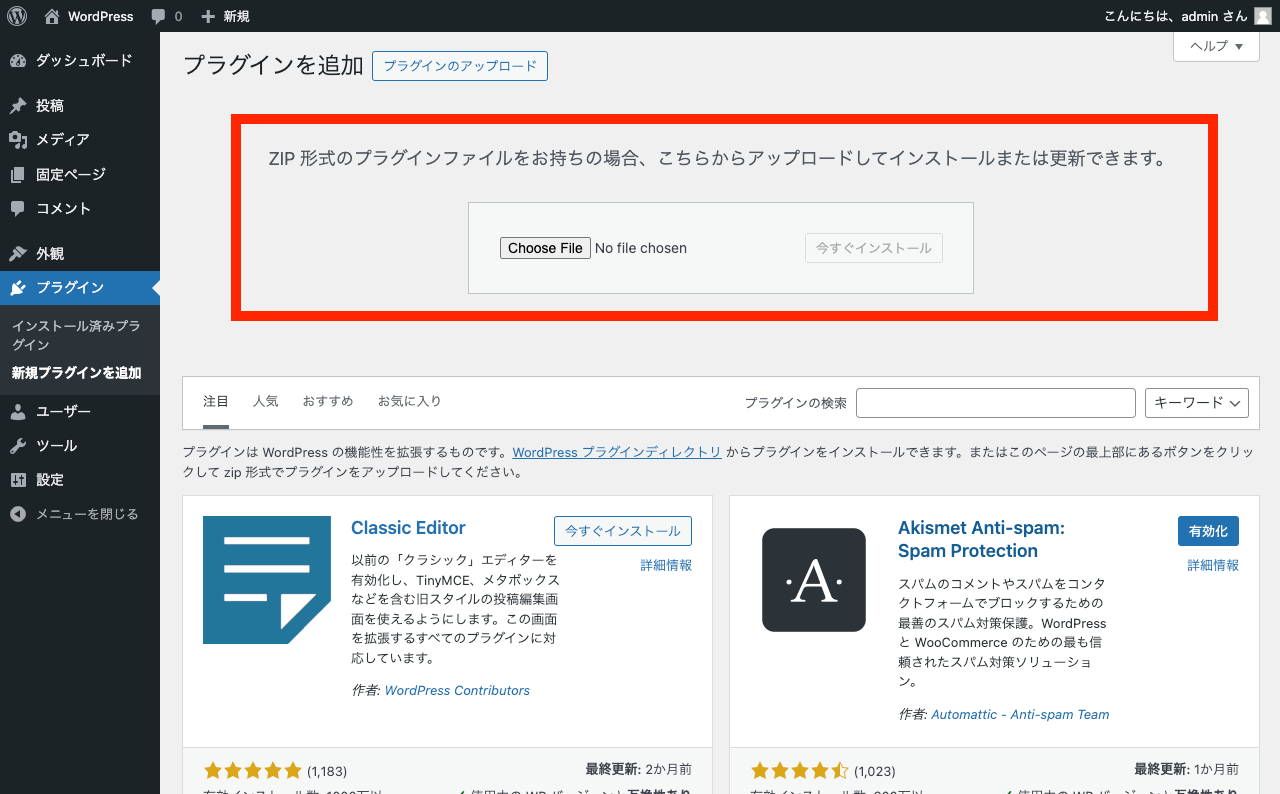
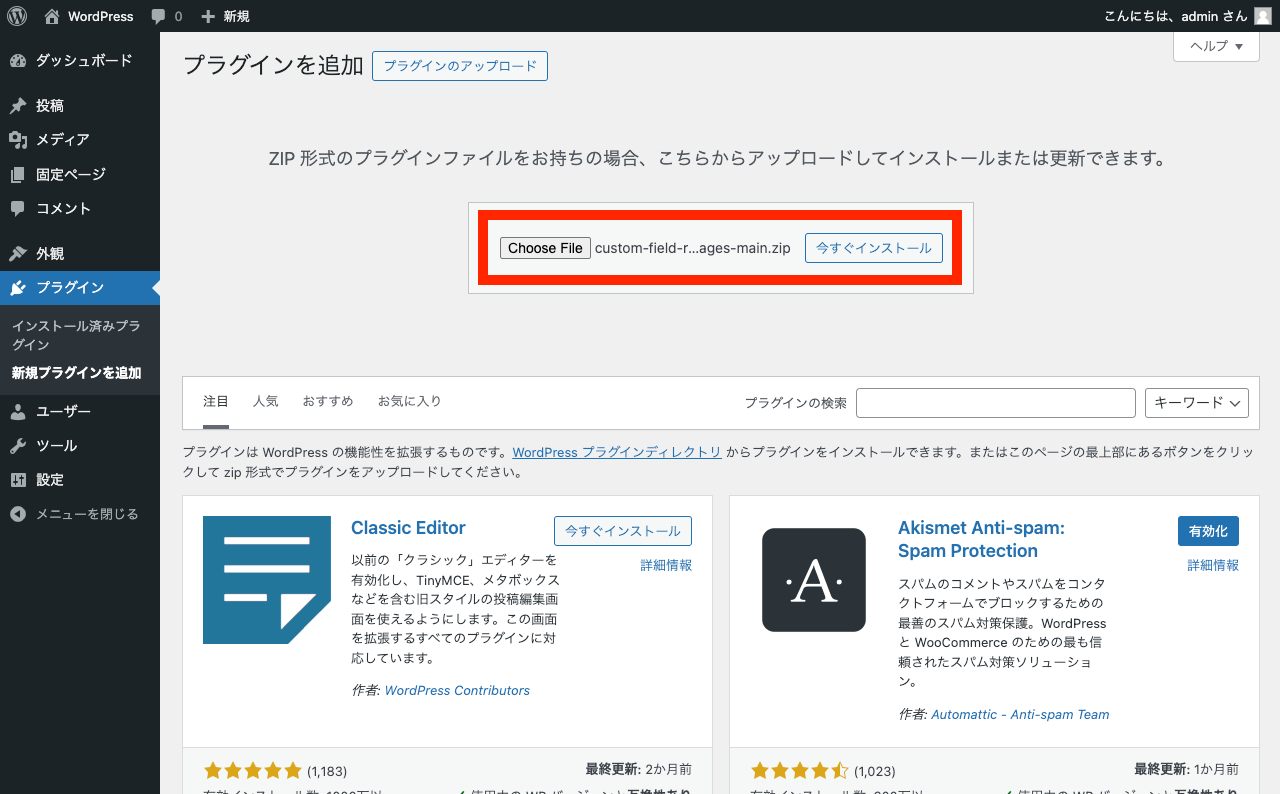
正常にアップロード処理が行われれば、ページに「プラグインのインストールが完了しました。」というメッセージが表示されます。
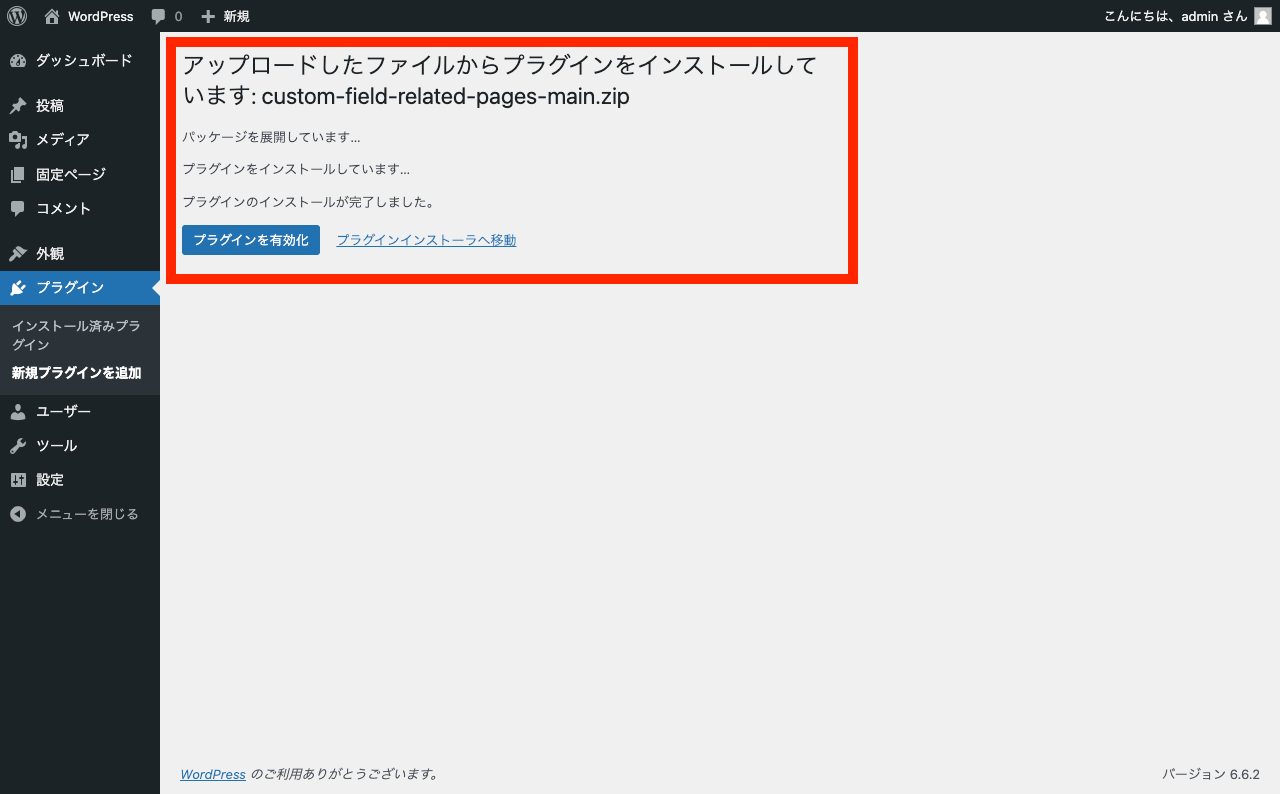
A の方法の場合と同様に、プラグインインストール直後に「プラグインを有効化」ボタンが表示されるので、こちらをクリックすればプラグインを有効化できます。
直後に有効化しなかった場合は管理画面のプラグイン一覧ページから「有効化」リンクをクリックすれば有効化できます。
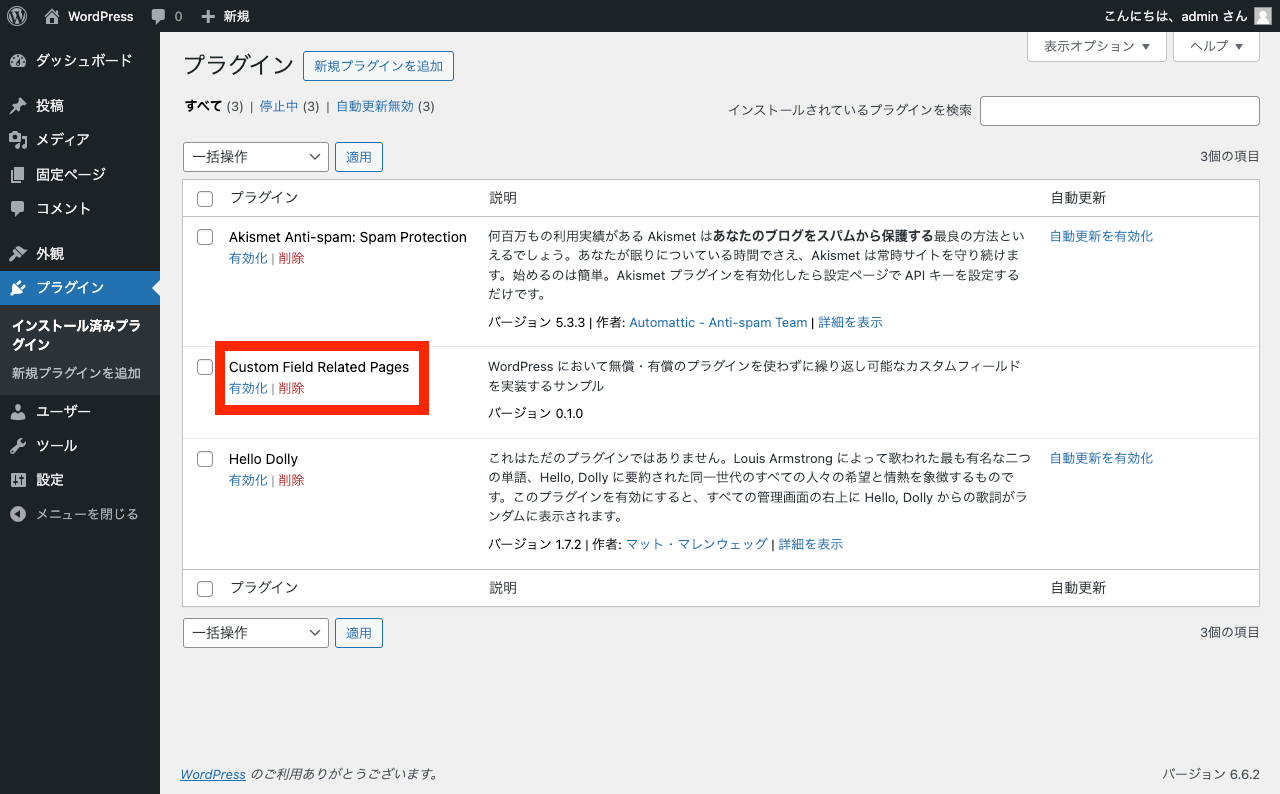
C. WP-CLI でインストールする方法
WordPress コマンドラインツール WP-CLI でインストールする方法です。 プログラマなどターミナルでの操作に慣れてる方であれば、 GUI の操作が必要ないのでこちらの方法が最もかんたんかもしれません。
WP-CLI のインストール方法については次のページを参照してください。
WP-CLI をインストールしたら、 wp plugin install コマンドでプラグインがインストールできます。
有効化は wp plugin activate コマンドでできます。
インストールと有効化をあわせて行いたい場合は wp plugin install の --activate オプションが便利です。
ちなみに、無効化とアンインストールについても wp plugin deactivate wp plugin uninstall というコマンドがそれぞれ用意されています。
ただし、 WP-CLI でインストールできるのは WordPress.org プラグインディレクトリで配布されているプラグインだけです。
他の場所で配布されているプラグインの場合はファイル一式を直接 wp-content/plugins 以下に展開してインストールします。
なお、テーマもプラグインと同様の方法でインストールできます。 WordPress.org のテーマディレクトリで配布されているテーマは管理画面から直接インストールできます。 有料テーマなど他の場所で配布されているテーマは ZIP 形式でアップロードできます。
確認時のバージョン
- WordPress
6.6.2 - WP-CLI
2.11.0
WordPress.org の参考ページ
- Manage Plugins – Documentation – WordPress.org
- wp plugin install – WP-CLI Command | Developer.WordPress.org